Pokud chcete sdílet obrazovku pomocí Facetime a zajímá vás, jak sdílet obrazovku na Facetime, pak tento článek uvádí a vysvětluje všechny způsoby, jak to udělat snadno.
Apple zavedl funkci sdílení obrazovky do FaceTime pro macOS s vydáním verze 12.1 operačního systému Monterey. Jednalo se o nástroj, který ve FaceTime velmi dlouho chyběl. Po instalaci a provozu příslušného softwaru mají moderní verze počítačů Mac, iPhone a iPad možnost sdílet obrazovku.
Pokud vy a ostatní zúčastnění používáte operační systémy, které jsou vzájemně kompatibilní, pak jste připraveni začít sdílet obrazovku pomocí FaceTime. Celkově tedy pojďme zjistit odpověď na to, jak sdílet obrazovku na Facetime. Pojďme si promluvit o funkčnosti této funkce a několika metodách, kterými můžete sdílet obrazovku.
Metody pro sdílení obrazovky Face Time na Macu
Protože různé Macy běží na různých macOS, možná budete muset použít různé postupy, abyste pochopili, jak sdílet obrazovku na Facetime. Postupujte podle níže uvedených částí této příručky podle vašeho operačního systému a sdílení obrazovky pomocí Facetime.
Sonoma v14 a vyšší
Jak sdílet obrazovku na Facetime se Sonoma v14? Sdílení obrazovky při účasti na videochatu FaceTime vyžaduje macOS 12 nebo novější verzi. Vy a ostatní lidé můžete ve stejnou dobu přejít do obrázkového alba, zobrazit stejnou webovou stránku současně, nebo poskytněte informace o čemkoli, na čem pracujete, a zároveň uvidíte a posloucháte reakce ostatních lidí.
- Otevřete na svém Macu aplikaci, kterou chcete sdílet s osobou, se kterou mluvíte přes FaceTime, zatímco jste v konverzaci.
- Po kliknutí na tlačítko Sdílení obrazovky se v horní liště nabídky zobrazí tlačítko Video.
Můžete se rozhodnout pro následující způsoby postupu:
- Okno, které sdílíte, můžete přepnout umístěním kurzoru myši na náhled sdíleného okna a kliknutím na tlačítko Změnit tlačítko Sdílené okno, přesuňte ukazatel myši na okno, které chcete sdílet, a poté klikněte na Sdílet toto okno knoflík.
- Sdílejte se mnou prosím celou obrazovku: Z rozevírací nabídky vyberte možnost Obrazovka, poté přetáhněte kurzor do libovolné části obrazovky a nakonec vyberte možnost Sdílet tuto obrazovku.
- Když sdílíte jedno nebo více oken na Macu s Apple silikonem, klikněte na tlačítko Přidat okno. To vám umožní sdílet více oken. Kliknutím na tlačítko mínus, které se nachází nalevo od náhledu okna, ukončíte sdílení okna.
- Sdílení všech oken aplikace: Vyberte aplikaci, kterou chcete sdílet, poté přetáhněte kurzor na okno, které chcete sdílet, a klikněte na tlačítko Share All [App] Windows.
- Každý z vás má okno: Z rozevírací nabídky vyberte položku Okno, poté přetáhněte šipku na okno, které chcete sdílet, a klikněte na tlačítko Sdílet toto okno. Pokud chcete sdílet aplikaci nebo okno, můžete tak učinit také kliknutím a podržením tlačítka pro maximalizaci uvnitř aplikace.
Přečtěte si také: Jak sdílet obrazovku na MacBooku
Ventura v13 a výše
Během videohovorů můžete použít nástroj SharePlay. Chcete-li odpovědět na to, jak sdílet obrazovku na Facetime na Ventura, je bezpečné používat SharePlay.
Během toho můžete přejít do integrovaného obrázkového alba, naplánovat si příští dovolenou nebo získat zpětnou vazbu o čemkoli, na čem pracujete, a přitom vidět a slyšet emoce všech ostatních.
- Otevřete na svém Macu aplikaci, kterou chcete během konverzace sdílet s osobou, se kterou mluvíte přes FaceTime.
- Pro přístup k FaceTime zvolte ikonu umístěnou na horní liště nabídek.
- Po kliknutí na tlačítko označené „Sdílení obrazovky,“ proveďte jednu z následujících akcí:
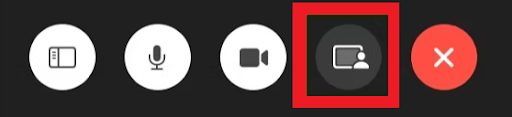
- Chcete-li sdílení zastavit, přejděte na lištu nabídek, klikněte na ikonu FaceTime a poté klikněte na tlačítko Zastavit sdílení.
- Sdílejte se mnou prosím celou obrazovku: Z rozevírací nabídky vyberte možnost Obrazovka, poté přetáhněte kurzor do libovolné části obrazovky a nakonec vyberte možnost Sdílet tuto obrazovku.
- Okno aplikace bude sdíleno: Po výběru okna klikněte na Sdílet toto okno a poté přejděte kurzorem myši na aplikaci, jejíž okno chcete sdílet.
Přečtěte si také: Jak opravit zhroucení a zamrznutí Safari na Macu
Monterey v12 a výše
A konečně, pojďme pochopit, jak sdílet obrazovku na Facetime v Monterey. Během videochatů FaceTime na macOS Monterey můžete sdílet svou obrazovku pomocí SharePlay k předvádění aplikací, webových stránek a dalšího obsahu. Tato funkce je dostupná na FaceTime.
Můžete si přitom společně zajít do obrázkového alba, naplánovat si příští společnou dovolenou nebo hledat zpětnou vazbu k čemukoli, na čem pracujete, a přitom vidět a slyšet emoce všech ostatních.
- Otevřete na svém Macu aplikaci, kterou chcete během konverzace sdílet s osobou, se kterou mluvíte přes FaceTime.
- Pro přístup k FaceTime zvolte ikonu umístěnou na horní liště nabídek.
- Po kliknutí na tlačítko označené „Sdílení obrazovky,“ proveďte jednu z následujících akcí:
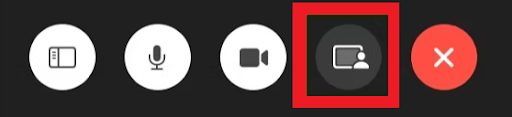
- Chcete-li sdílení zastavit, přejděte na lištu nabídek, klikněte na ikonu FaceTime a poté klikněte na tlačítko Zastavit sdílení.
- Sdílejte se mnou prosím celou obrazovku: Z rozevírací nabídky vyberte možnost Obrazovka, poté přetáhněte kurzor do libovolné části obrazovky a nakonec vyberte možnost Sdílet tuto obrazovku.
- Okno aplikace bude sdíleno: Po výběru okna klikněte na Sdílet toto okno a poté přejděte kurzorem myši na aplikaci, jejíž okno chcete sdílet.
Přečtěte si také: Jak psát hashtag na klávesnici Mac (100% pracovní příručka)
Sdílení obrazovky pomocí Facetime: Shrnutí
Takto můžete sdílet obrazovku na Facetime. Sdílení obrazovky je funkce, která je dostupná v mnoha různých programech pro videokonference, a nyní je také možné snadno sdílet obrazovku pomocí FaceTime na macOS.
Proces sdílení obrazovky vyžaduje pouze několik kliknutí a uživatelské rozhraní je obecně jednoduché. Na druhou stranu, každý, kdo používá zařízení, na kterém se nepodaří spustit novější software, bude muset použít jiný nástroj.
To je nevýhoda. Technologická zastaralost je však nevyhnutelná a dříve nebo později se každý stane aktuálním.
Tak, to je vše, o co jsme se s vámi museli podělit. Pokud máte nějaké otázky týkající se sdílení obrazovky na Facetime, můžete se zeptat na totéž v sekci komentářů níže. Chcete-li dostávat denní aktualizace z našeho blogu, přihlaste se k odběru newsletteru a sledujte naše stránky na sociálních sítích.